Win10自动更新怎么关闭?_win10专业版技巧
时间:2016-04-19 13:56:52 作者: 点击:次
对于已经过升级到Windows10系统的用户来说,相信都有遇到这么一个情况,有时一关机,总会看到电脑迟迟不进入关机状态,而是提醒不要断电,电脑正在配置更新。其实,这个是系统的自动更新,当设备连网而又没进行任何操作的时候进行下载更新,这是系统默认的一种方式。如果你并不想要系统每次总是不断给自己的电脑进行自动下载更新,那么,应该如何进行关闭呢?其实跟以前的系统,方法大同小异,这里还是写出来分享一下,希望对小白们有所帮助。

同时按住键盘上的Windows键,加上R键,调用出运行窗口,输入services.msc,然后点击确定,或者直接敲一下回车键Enter
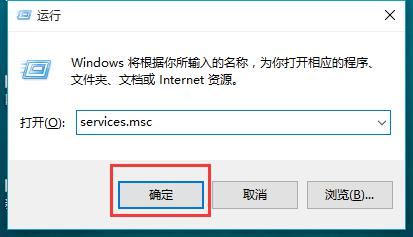
进入到服务窗口,在服务列表中找到Windows Update选项,点击鼠标右键,在弹出菜单中选择停止
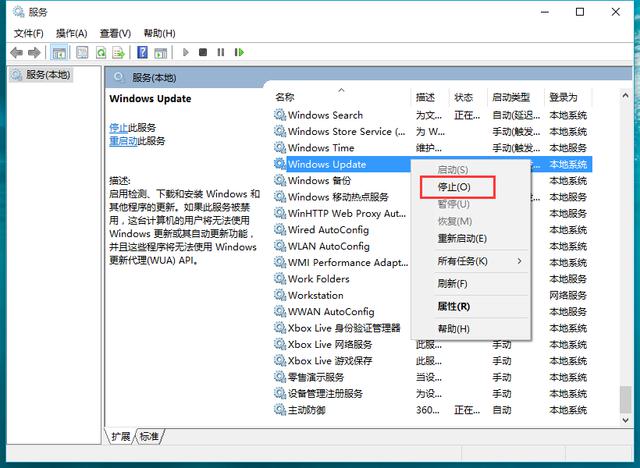
当然,我们选中Windows Update之后,在左侧栏目中,直接点击停止此服务即可

我们将可以看到Windows Update目前处于关闭状态,如果想要开启自动更新,同样的方法进入到该服务列表,然后点击左侧的启动此服务即可。生活遇到手机、电脑、软件使用问题,不知道问谁?微信搜索关注小编:UQMA100 ←长按微信号即可复制
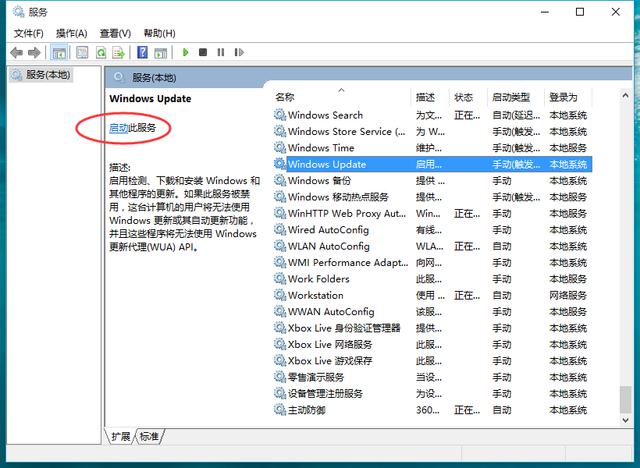
win10技巧 - 推荐
Win10专业版下载排行
 【Win10 纯净版】秋叶系统32位下载 v2025
【Win10 纯净版】秋叶系统32位下载 v2025
 【Win10 纯净版】秋叶系统64位下载 v2025
【Win10 纯净版】秋叶系统64位下载 v2025
 【Win10 装机版】秋叶系统32位下载 v2025
【Win10 装机版】秋叶系统32位下载 v2025
 【Win10 装机版】秋叶系统64位下载 v2025
【Win10 装机版】秋叶系统64位下载 v2025
 深度技术 Windows10 32位 专业版 V2025.1
深度技术 Windows10 32位 专业版 V2025.1
 深度技术 Windows10 22H2 64位 专业版 V2
深度技术 Windows10 22H2 64位 专业版 V2
 系统之家 Win10 32位专业版(免激活)v2025.1
系统之家 Win10 32位专业版(免激活)v2025.1
 系统之家 Win10 64位专业版(免激活)v2025.1
系统之家 Win10 64位专业版(免激活)v2025.1
 番茄花园Windows 10 专业版32位下载 v202
番茄花园Windows 10 专业版32位下载 v202
 番茄花园Windows 10 专业版64位下载 v202
番茄花园Windows 10 专业版64位下载 v202
Win10专业版最新系统下载
 雨林木风 Windows10 22H2 64位 V2025.12(
雨林木风 Windows10 22H2 64位 V2025.12(
 雨林木风 Windows10 32位 官方专业版 V20
雨林木风 Windows10 32位 官方专业版 V20
 萝卜家园 Windows10 64位 优化精简版 V20
萝卜家园 Windows10 64位 优化精简版 V20
 萝卜家园 Windows10 32位 优化精简版 V20
萝卜家园 Windows10 32位 优化精简版 V20
 番茄花园Windows 10 专业版64位下载 v202
番茄花园Windows 10 专业版64位下载 v202
 番茄花园Windows 10 专业版32位下载 v202
番茄花园Windows 10 专业版32位下载 v202
 系统之家 Win10 64位专业版(免激活)v2025.1
系统之家 Win10 64位专业版(免激活)v2025.1
 系统之家 Win10 32位专业版(免激活)v2025.1
系统之家 Win10 32位专业版(免激活)v2025.1
 深度技术 Windows10 22H2 64位 专业版 V2
深度技术 Windows10 22H2 64位 专业版 V2
 深度技术 Windows10 32位 专业版 V2025.1
深度技术 Windows10 32位 专业版 V2025.1
Win10专业版官网,国内顶级win10专业版官方网站。
Copyright (C) Win10zyb.com, All Rights Reserved.
win10专业版官网 版权所有 cd456@qq.com 备案号:沪ICP备16006037号-1
Copyright (C) Win10zyb.com, All Rights Reserved.
win10专业版官网 版权所有 cd456@qq.com 备案号:沪ICP备16006037号-1








